您好,登錄后才能下訂單哦!
您好,登錄后才能下訂單哦!
這篇文章主要介紹Myeclipse7.0如何漢化,文中介紹的非常詳細,具有一定的參考價值,感興趣的小伙伴們一定要看完!
將Myeclipse7.0漢化,其實也就是把MyEclipse7.0的核心漢化 Eclipse3.4更新為中文版的。
Myeclipse7.0漢化執行:首先打開MyEclipse7.0
然后選擇Help → Software Updates.. 如圖↓
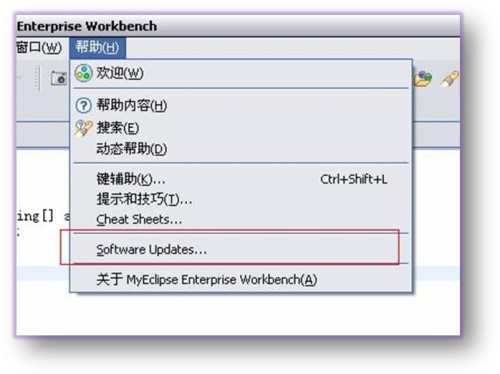
Myeclipse7.0漢化圖1
然后彈出一個菜單,選擇Available Software → Add Site.. 如圖↓ 然后會彈出一個輸入框,輸入
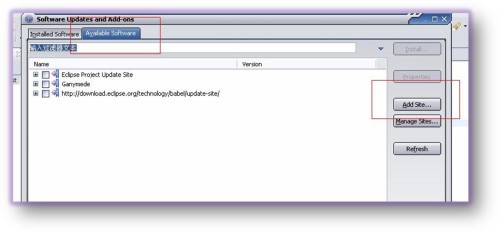
Myeclipse7.0漢化圖2
http://download.eclipse.org/technology/babel/update-site/ 或者
http://download.eclipse.org/technology/babel/update-site/ganymede/ 如圖↓ 然后點擊確定,這時也許點該網址對應的列表刷不出來,我們要點一下Refresh 稍等一下選擇列表里面的中文那一項,還是看圖↓ 然后點擊Install.. → 同意協議***等MyEclipse自動加載,可能加載過程有點慢,耐心等下,如果實在太慢了,重新選擇一次試試,等完成再關閉MyEclipse 然后啟動,MyEclipse就成了中文版的 讓MyEclipse7.0使用中文Javadoc文檔

Myeclipse7.0漢化圖3
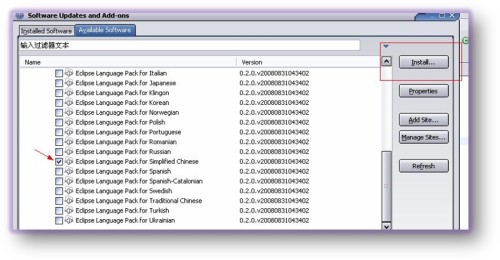
Myeclipse7.0漢化圖4
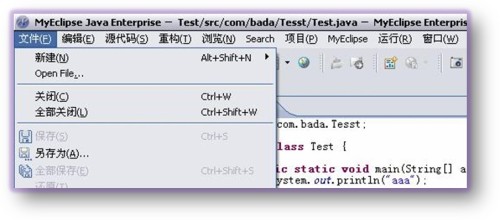
Myeclipse7.0漢化圖5
一般我們都是顯示這樣英文的文檔,現在我們把他變成中文的,首先我們選擇
窗口 (window) → ***項(Preferences ) 如圖↓ 他會彈出一個菜單,你可以在text里面輸入jre 他搜索出來的一項就是你要找的,或者選擇Java → 已安裝的JRE(Installed JREs) 然后選擇你安裝的JDK 或則使用MyEclipse7.0自帶的JDK版本,點擊編輯(Edit..) 看圖↓
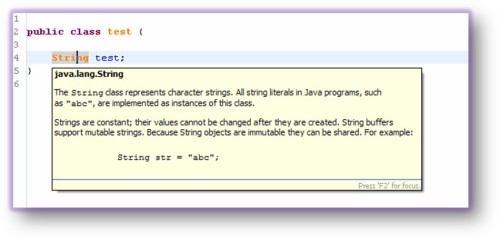
Myeclipse7.0漢化圖6
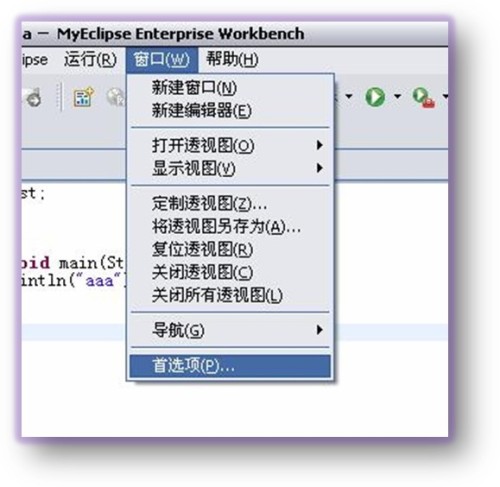
Myeclipse7.0漢化圖7
彈出一個菜單,選中 rt.jar → Javadoc 位置(Javadoc Location..)看圖↓ 然后點歸檔中的Javadoc(Javadoc in archive) → 第1個瀏覽(Browse..)
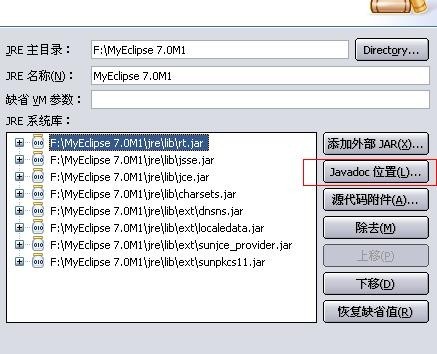
Myeclipse7.0漢化圖8
找到你的Javadoc 如果你沒有的話請到
http://download.java.net/jdk/jdk-api-localizations/jdk-api-zh-cn/publish/1.6.0/html_zh_CN.zip 去下載
選擇后 然后點擊第2個 瀏覽(Browse..) 看圖 然后彈出一個菜單 選中API 點確定 看圖
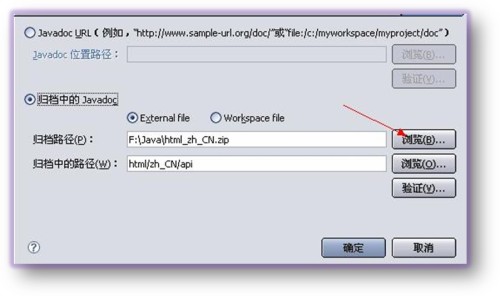
Myeclipse7.0漢化圖9
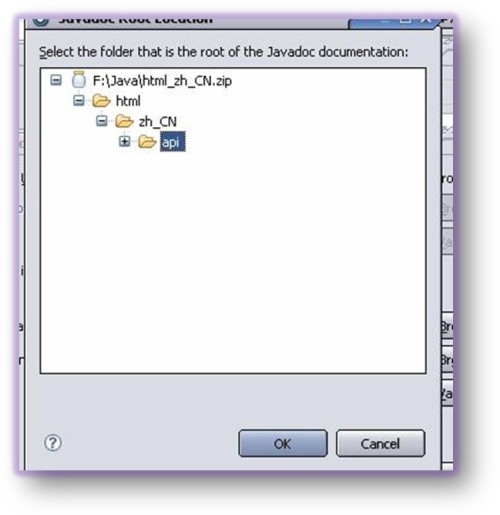
Myeclipse7.0漢化圖10
***我們就大功告成,***你可以看到你提示變成中文的了
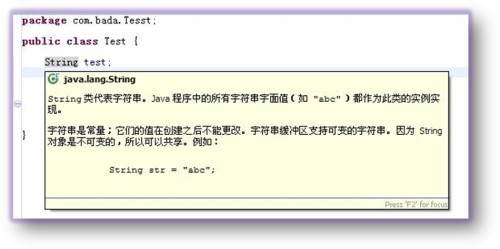
Myeclipse7.0漢化圖11
以上是“Myeclipse7.0如何漢化”這篇文章的所有內容,感謝各位的閱讀!希望分享的內容對大家有幫助,更多相關知識,歡迎關注億速云行業資訊頻道!
免責聲明:本站發布的內容(圖片、視頻和文字)以原創、轉載和分享為主,文章觀點不代表本網站立場,如果涉及侵權請聯系站長郵箱:is@yisu.com進行舉報,并提供相關證據,一經查實,將立刻刪除涉嫌侵權內容。